एक्सेल में सैलरी शीट कैसे बनाये, Excel mai salary sheet kaise banaye, How to creat a Salary Slip in Excel Sheet कल्पना कीजिए, हर महीने वेतन मिलने के साथ-साथ आपको मिलती है एक (Salary Slip) वेतन पर्ची। जिसमें आपके वेतन का हिसाब-किताब बिलकुल सटीक और स्पष्ट तरीके से दर्शाया गया हो।
सैलरी स्लिप में सभी एम्प्लॉय की जानकारियाँ दी गई होती है की एम्प्लॉय ने कितना महीने काम किया उसका सैलरी क्या है इस के कितने उस महीने का सैलरी बनी है। अगर आप ऑफिस में काम करते है तो आपको सैलरी स्लिप कैसे बनते है जरूर सीखना चाहिए।
एक्सेल में सैलरी शीट कैसे बनाये, Excel mai salary sheet kaise banaye
सैलरी शीट क्या होती है, इसमें कितने कॉम्पोनेन्ट होते हैं और एक्सेल में सैलरी शीट कैसे बनाये, ये सारी जानकारी आपको इस ब्लॉग में आसानी से पढ़ने मिल जाएगी।

आज हम आपके लिए लाए हैं वेतन पर्ची (सैलरी स्लिप) बनाने का एक सरल और आसान तरीका। Excel, जो कि Microsoft Office का एक लोकप्रिय Spreadsheet application है, आपको वेतन पर्ची बनाने में मदद करेगा।
वेतन पर्ची क्या है? : Salary Slip Kya Hota Hai
वेतन पर्ची, जिसे Pay Slip भी कहा जाता है, एक महत्वपूर्ण दस्तावेज है जो कर्मचारी को उसके वेतन और उससे संबंधित सभी कटौतियों का विवरण प्रदान करता है। इसमें शामिल हैं:

- कर्मचारी की जानकारी: नाम, पदनाम, कर्मचारी आईडी, विभाग, आदि।
- वेतन विवरण:
- बेसिक वेतन (Basic Salary): यह वह राशि है जो कर्मचारी को उसके पद और अनुभव के आधार पर मिलती है।
- महंगाई भत्ता (Dearness Allowance – DA): यह वेतन का वह हिस्सा है जो बढ़ती महंगाई की भरपाई के लिए दिया जाता है।
- गृह भत्ता (House Rent Allowance – HRA): यह कर्मचारी को किराया भत्ता प्रदान करता है।
- चिकित्सा भत्ता (Medical Allowance): यह कर्मचारी और उसके परिवार के लिए चिकित्सा खर्चों को कवर करने के लिए दिया जाता है।
- परिवहन भत्ता (Conveyance Allowance): यह कर्मचारी को ऑफिस आने-जाने के खर्चों के लिए दिया जाता है।
- अन्य भत्ते (Other Allowances): इसमें विशेष भत्ते जैसे कि शिक्षा भत्ता, अवकाश भत्ता आदि शामिल हो सकते हैं।
- कटौतियाँ (Deductions):
- प्रोविडेंट फंड (Provident Fund – PF): यह कर्मचारी और नियोक्ता द्वारा जमा की जाने वाली राशि है जो सेवानिवृत्ति के बाद मिलती है।
- कर्मचारी राज्य बीमा (Employees’ State Insurance – ESI): यह स्वास्थ्य बीमा और मातृत्व लाभ प्रदान करता है।
- पेशेवर कर (Professional Tax): यह राज्य सरकार द्वारा लगाया जाने वाला कर है।
- कर कटौती at Source (TDS): यह आयकर की अग्रिम कटौती है।
- शुद्ध वेतन (Net Pay): यह वेतन की कुल राशि है जो कर्मचारी को सभी कटौतियों के बाद प्राप्त होती है।
Excel में वेतन पर्ची कैसे बनाएं: Excel Me Pay Slip Kaese Banye
- एक नया Excel Sheet खोलें।
- शीर्षक पंक्ति (Heading Row):
- कंपनी का नाम, पता और महीने और वर्ष का उल्लेख करें।
- उदाहरण:
- कंपनी का नाम: XYZ Pvt. Ltd.
- पता: 123 Main Street, New Delhi
- महीना और वर्ष: मार्च 2024
- कर्मचारी विवरण (Employee Details):
- कर्मचारी का नाम, पदनाम, कर्मचारी आईडी, विभाग, शामिल होने की तारीख (Date of Joining – DOJ), बैंक विवरण, उपस्थिति विवरण आदि दर्ज करें।
- उदाहरण:
- कर्मचारी का नाम: Pawan Rai
- पदनाम: Software Engineer
- कर्मचारी आईडी: 12345
- विभाग: IT
- DOJ: 1st January 2023
- बैंक खाता संख्या: 1234567890
- उपस्थिति: 20 दिन
- वेतन विवरण (Salary Details):
- कमाई (Earnings): Basic Salry, डीए, एचआरए, चिकित्सा भत्ता
सैलरी शीट बनाने में यूज़ होने वाला फार्मूला
| Formula Name | Formula |
|---|---|
| Gross Salary | Basic Salary + DA + HRA + Medical Allowance + Conveyance Allowance |
| Deduction | PF Deduction + ESI Deduction + Other Deductions |
| ESI Deduction | Gross Salary × 0.0075 |
| Gross Salary × ESI Rate | |
| PF Deduction | Basic Salary × 0.12 |
| Basic Salary × PF Rate | |
| Net Pay | Gross Salary – Deduction |
पे स्लिप डिज़ाइन (How to create pay slip in Excel)
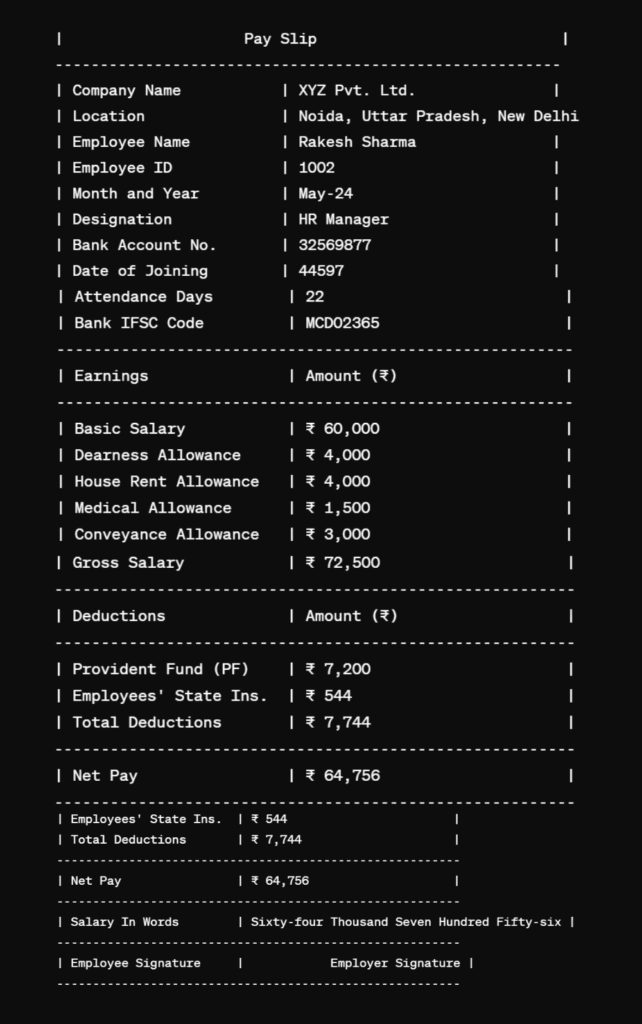
यहाँ पर सैलरी स्लिप बनाने के लिए सैलरी शीट से डेटा को लिया गया है जिसके लिए Vlookup फंक्शन का उपयोग किया गया है। जो इस प्रकार है =VLOOKUP(E5,’Salary Sheet’!A4:R14,2,0) इस फंक्शन की सहयता से किसी भी Emp ID से किसी भी एम्प्लॉय का पूरा डेटा एक बार में ही आ जायेगा।
Date of Joning के लिए इस फंक्शन का उपयोग करे जो इस प्रकार है =DATE(1900,1,1)+VLOOKUP(E5,’Salary Sheet’!A4:R14,3,0)
निष्कर्ष:
Salary slip in Excel: आज के इस पोस्ट में हमने सीखा की किस तरह से आप एक्सेल में सैलरी शीट और सैलरी स्लिप बना सकते है। कंपनी में हमें कर्मचारियों के डेटा को मैनेज करने के लिए तीन शीट बनाना पड़ता है जैसे अटेंडेंस शीट, सैलरी शीट, और पे स्लिप का शीट बनाया जाता है। तो हमें उम्मीद है की आपको आज के इस पोस्ट में एक्सेल सैलरी शीट बनाना सीख लिया तो चलिए अब प्रैक्टिस करना सुरु करे।
MS Excel Full Course In Hindi
एक्सेल एक स्प्रेडशीट सॉफ्टवेयर है जो डेटा को व्यवस्थित करने, गणना करने, विश्लेषण करने और विज़ुअलाइज़ करने के लिए उपयोग किया जाता है। यह Microsoft Office का एक हिस्सा है और दुनिया में सबसे लोकप्रिय सॉफ्टवेयर प्रोग्रामों में से एक है।
- माइक्रोसॉफ्ट एक्सेल क्या है ?
- MS Excel क्या है?,एम एस एक्सेल का क्या उपयोग है?
- एक्सेल के अन्दर SUMIF फंक्शन को यूज़ करना सीखे
- एक्सेल के बहुत ही मजेदार और बहुत ही काम का IF FUNCTION को सीखेगे
- एक्सेल में चेक लिस्ट बनाना सीखे
- एक्सेल का पॉवर फुल फार्मूला VLOOKUP को सीखे
- एक्सेल में डाटा को सॉर्ट कैसे करते है
- Vlookup Function
- Excel Me If Function: क्या, क्यों और कैसे?(excel me if ka formula in hindi)
- Excel में Percentage कैसे निकालें? Excel में Percentage निकालने का Formula in Hindi
- Excel में जोड़ना, घटाना, गुणा, भाग कैसे करते है
- एक्सेल में VLOOKUP, INDEX और MATCH फंक्शन को यूज़ करना सीखे।
- vlookup formula in excel with example : Using vlookup formula excel In Hindi
- Formulas Tab का Use कैसे करें।
- एक्सेल में नंबर को फॉर्मेटिंग कैसे करते है
- एक्सेल में SUM फार्मूला करना सीखेंगे।
- एक्सल वर्कबुक में पासवर्ड कैसे लगाते हैं पूरी जानकारी
- एक्सेल में डाटा एंट्री कैसे करते हैं?
- Ms Excel में कितने Row और Coulumn होते है
- माइक्रोसॉफ्ट एक्सेल कीबोर्ड शॉर्टकट हिंदी में
- MS Excel Shortcut Keys PDF in English for 2024
- होम टैब के बारे में पूरी जानकारी
- माइक्रोसॉफ्ट एक्सेल के 100 महत्पूर्ण फार्मूला।
- Subtract, Multiple, Divide And Percentage को एक्सेल में कैसे यूज़ करते है
